怎么在雨林木风win7系统中进行多于网络适配器图标的批量删除
更新时间:2018-07-11 16:47:09 来源:雨林木风官网 游览量: 171 次
一般情况下一个方式只会对应一个网络适配器,有的用户在不同的地点进行网络的连接就会出现不同的网络适配器,在不需要使用的时候,网络适配器不需要使用就会显示比较多余,因此有的用户表示想要将多余的适配器进行删除,由于适配器存在过多,就需要将适配器进行批量删除,那么怎么在雨林木风win7系统中进行多于网络适配器图标的批量删除呢?
1、怎么在雨林木风win7系统中进行多于网络适配器图标的批量删除?使用快捷键win+R运行输入cmd打开命令提示符。
2、依次输入以下三条命令,需要注意的是在进行命令的输入的时候需要逐条输入并且输入一条之后回车。
netsh interface teredo set state disablenetsh
interface 6to4 set state disablenetsh
interface isatap set state disable
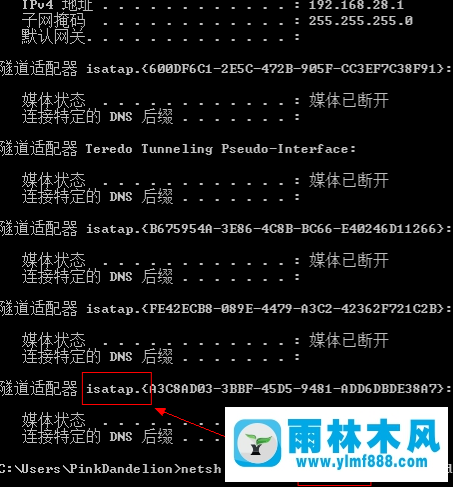
运行完成之后就能够将系统存在的多余的适配器进行删除,如果用户不知道怎么在雨林木风win7系统中进行多于网络适配器图标的批量删除,可以参考上述的操作方式进行解决,操作起来还是很方便的。
关于怎么在雨林木风win7系统中进行多于网络适配器图标的批量删除的解决方法就跟大家介绍到这边了,遇到这样问题的用户们可以参照上面的方法步骤来解决吧。好了,如果大家还想了解更多的资讯,那就赶紧点击雨林木风吧。
本文来自雨林木风 www.ylmf888.com 如需转载请注明!
相关教程
- Win10系统下字体出现乱码的解决办法?...03-18
- Win10系统下连接steam失败的解决办法?...03-18
- Win10专业版系统下向特定用户共享文件的解决步骤?...03-18
- 如何打开Win7梦幻桌面动态效果?...03-18
- Win7旗舰版系统桌面文件名变蓝色了的解决办法...03-18
- 关闭雨林木风XP系统135端口的解决办法?...03-18
- Xp系统下序列号怎么更换的解决办法?...03-18
- win7电脑个性化开机声音如何自定义?...03-03
- 雨林木风win7系统注册表常用设置有哪些?...03-03
- 雨林木风win10系统CPU使用率过高怎么办?...11-26
热门系统教程
最新系统下载
-
 雨林木风 GHOST Win10 2004 64位 精简... 2021-07-01
雨林木风 GHOST Win10 2004 64位 精简... 2021-07-01
-
 雨林木风 GHOST Win10 2004 64位 周年... 2021-06-02
雨林木风 GHOST Win10 2004 64位 周年... 2021-06-02
-
 雨林木风 GHOST Win10 64位专业版... 2021-05-07
雨林木风 GHOST Win10 64位专业版... 2021-05-07
-
 雨林木风 GHOST Win10 1909 64位 官方... 2021-04-06
雨林木风 GHOST Win10 1909 64位 官方... 2021-04-06
-
 雨林木风Ghost Win10 2004(专业版)... 2021-02-28
雨林木风Ghost Win10 2004(专业版)... 2021-02-28
-
 雨林木风 GHOST Win10 2004 64位 精简... 2020-12-21
雨林木风 GHOST Win10 2004 64位 精简... 2020-12-21
-
 雨林木风 GHOST Win10 64位 快速装机... 2020-11-27
雨林木风 GHOST Win10 64位 快速装机... 2020-11-27
-
 雨林木风 GHOST Win10 64位 官方纯净... 2020-10-28
雨林木风 GHOST Win10 64位 官方纯净... 2020-10-28

